使用多种颜色高亮建立标注规范,如蓝色标重点论点、绿色标方法论、红色标疑点,实现信息分类;2. 结合批注功能记录疑问与理解,保留思考痕迹;3. 利用侧边栏“概览”功能集中查看所有高亮与批注,快速回顾核心内容;4. 通过多标签(如“transformer”“医学图像”“2023”)和文件夹层级管理实现文献高效分类;5. 使用星标标记重要文献,构建“vip文献列表”便于快速定位;6. 借助全文检索功能,通过关键词或短语精准查找文献内容;7. 启用分屏模式,一边阅读原文一边查看图表或撰写笔记,提升连贯性;8. 使用ocr功能将扫描版pdf转为可编辑文本,实现高亮与检索;9. 自定义快捷键加速常用操作,减少鼠标依赖;10. 开启多设备同步,确保阅读进度与批注实时更新,避免重复劳动。这些方法系统性地提升了英文文献的阅读、管理和知识整合效率,使小绿鲸成为科研工作中不可或缺的工具。
☞☞☞AI 智能聊天, 问答助手, AI 智能搜索, 免费无限量使用 DeepSeek R1 模型☜☜☜
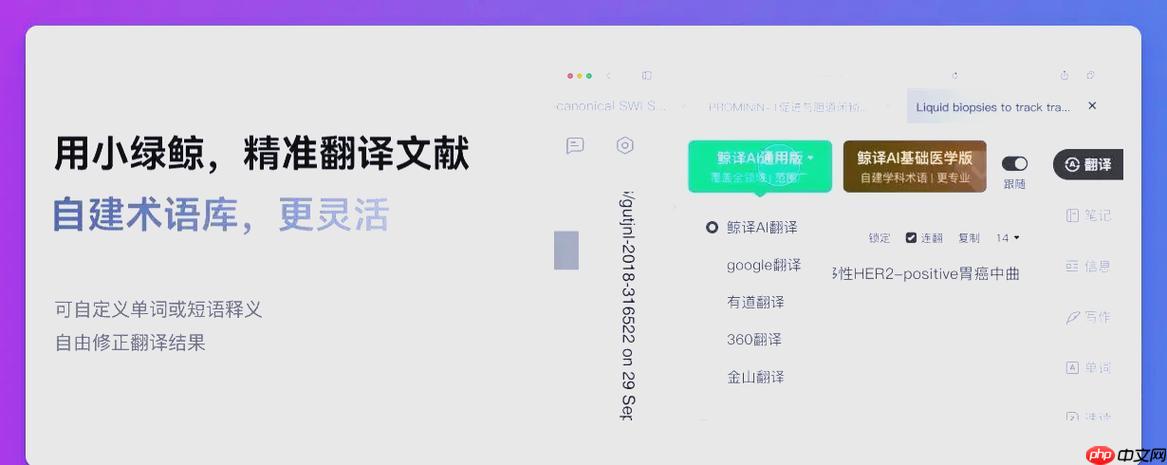
小绿鲸英文文献阅读器,我个人觉得,它不仅仅是个PDF阅读器,更是我们处理海量英文文献时的一个得力助手。要说怎么用它提升效率,核心就在于掌握那些看似不起眼却能极大优化流程的“小技巧”和“组合拳”。它能帮你快速筛选信息、高效批注,甚至理清复杂的概念网络,让你的阅读不再是简单的“翻页”,而是真正意义上的“消化”。
我认为,要真正发挥小绿鲸的效用,得从几个维度入手。精细化阅读与标注,这是我个人非常看重的一环。很多时候我们看文献,不是看完了就完了,关键在于“消化”。小绿鲸的划线、高亮、批注功能,我用得最多的是它那个“多种颜色高亮”功能。比如,蓝色代表重点论点,绿色代表方法论,红色是需要进一步查证的疑点。这样一篇文章看下来,不同颜色的高亮区域就能直观地告诉我哪些信息是核心,哪些是次要的。
然后是多维度管理与检索。文献一多,找起来就头疼。小绿鲸的标签系统和文件夹管理简直是救星。我习惯给每篇文献打上关键词标签,比如“深度学习”、“自然语言处理”、“2023年”,甚至可以细化到“创新点”、“实验数据”。这样,当我需要回顾某个特定主题时,直接搜索标签,相关的文献就都出来了。而且,它的全文检索功能也相当给力,有时候只记得几个关键词,也能很快定位到具体的段落。
知识点整合与导出也同样重要。读完文献,知识点怎么沉淀下来?小绿鲸的笔记导出功能就很有用。我通常会在阅读过程中把重要的概念、公式、图表截图或直接复制到笔记区,并加上自己的理解和疑问。读完一篇,直接导出笔记,整理成Markdown或者Word,这样就形成了一份属于自己的“文献摘要集”,方便后续复习和引用。
此外,它对PDF的优化处理也值得一提。有些文献扫描质量不高,或者字体太小,小绿鲸的缩放和视图调整功能能很大程度上缓解阅读疲劳。特别是它的分屏模式,一边看原文,一边写笔记,或者一边看图表,一边读文字,效率会高很多。
谈到标注,这真是我觉得小绿鲸最能体现效率的地方。我个人是这样用的:我会根据文献类型和阅读目的,提前设定一套“标注规范”。比如,我在阅读综述类文章时,会用黄色高亮作者的观点,蓝色高亮引用的经典研究,绿色高亮未来研究方向。而读方法论文章,则会用红色高亮关键算法步骤,紫色高亮创新点。这样一来,每次阅读都是一个“分类”的过程,而不是盲目地划线。
它的“批注”功能也别忘了用。高亮只是第一步,更深层次的理解需要批注。我会在高亮旁边直接写下自己的疑问、联想,或者对某个概念的简化理解。这些批注,其实就是我大脑思考的痕迹。当我看第二遍或者需要回顾时,这些批注能迅速把我带回当时的思考状态,省去了重新理解的时间。
还有一个,就是它的“概览”功能。所有高亮和批注都能在一个侧边栏里集中显示,你可以快速浏览整篇文章的“精华”。我经常在读完一篇文献后,先不急着写总结,而是快速滚动浏览这个概览,确保自己没有遗漏重要的信息点,并且这些信息点之间的逻辑关系是清晰的。这比你重新翻阅整篇文章效率高太多了。
信息过载,这简直是科研狗的日常。小绿鲸在这方面,我觉得它提供了几个很实用的“收纳”工具。
我用得最多的是标签系统。我不会只给文献打一个标签,而是多个。比如一篇关于“Transformer在医学图像处理中应用”的论文,我会打上“Transformer”、“医学图像”、“计算机视觉”、“2023”、“方法创新”等标签。这样,当我需要找“所有关于Transformer的论文”时,或者“所有关于医学图像的最新进展”时,它都能迅速帮我筛选出来。这个多标签的策略,比单纯的文件夹分类要灵活得多。
文件夹结构也是必要的。虽然标签很灵活,但文件夹的层级管理也是必要的。我通常会按照项目或者大的研究方向来建立文件夹,比如“毕业论文资料”、“AI伦理研究”、“某个会议的投稿”。这样,宏观上就能把文献归类,而标签则负责更细致的分类和交叉引用。
还有个小技巧,就是利用它的星标或收藏功能。对于那些特别重要、需要反复阅读或者将来肯定会引用的文献,我会给它加上星标。这样,即使在海量文献中,这些“明星文献”也能被快速找到。这就像是你给自己建立了一个“VIP文献列表”,省去了大海捞针的麻烦。
它的搜索功能也别忽视。不仅是标题和作者,它支持全文检索。有时候我只记得文献里某个独特的短语或者一个专有名词,直接在搜索框里输入,它就能快速定位到相关文献和具体段落。这对于那种“只记得一点点”的记忆,简直是福音。
除了基础的标注和管理,小绿鲸还有一些“进阶玩法”,用好了能把效率再拉高一个档次。
我个人觉得分屏模式就非常实用。尤其是在阅读那些图表很多、或者需要对照代码的文献时,一边是正文,一边是附录或者图表,甚至可以一边看原文,一边打开另一个窗口做笔记。这样就省去了来回切换的麻烦,阅读的连贯性会好很多。
它的OCR(光学字符识别)功能也是一大亮点。有时候我们拿到的是扫描版的PDF,内容无法复制,也无法搜索。小绿鲸的OCR功能就能把这些图片转成可编辑的文本,这样你就可以进行高亮、批注和全文检索了。这对于处理老旧文献或者某些会议论文集,简直是雪中送炭。
自定义快捷键也能让你操作如飞。虽然小绿鲸的默认快捷键已经很方便了,但如果你有特定的操作习惯,或者希望某个功能能一键触发,自定义快捷键能让你操作如飞。比如,我把常用的高亮颜色、批注工具都设置了快捷键,这样手就不用离开键盘,效率自然就上去了。
同步功能也别忘了。如果你在多个设备上使用小绿鲸,比如电脑和iPad,确保开启了同步。这样你无论在哪里阅读和批注,进度和内容都能实时更新,避免了重复劳动和数据丢失的风险。这对于经常在不同地点工作的研究者来说,简直是福音。
以上就是小绿鲸英文文献阅读器使用技巧解析 小绿鲸英文文献阅读器提升阅读效率全攻略的详细内容,更多请关注php中文网其它相关文章!




Copyright 2014-2025 https://www.php.cn/ All Rights Reserved | php.cn | 湘ICP备2023035733号